Wenn der Computer langsamer wird und sich weigert, sofort auf Aktionen des Benutzers zu reagieren, rufen Sie normalerweise als erstes den "Process Manager" auf, unabhängig von der Windows-Version, und sehen Sie, welches Programm, welcher Dienst oder welcher Prozessor " verbraucht" die meisten Ressourcen PC, Prozessor und Speicher..
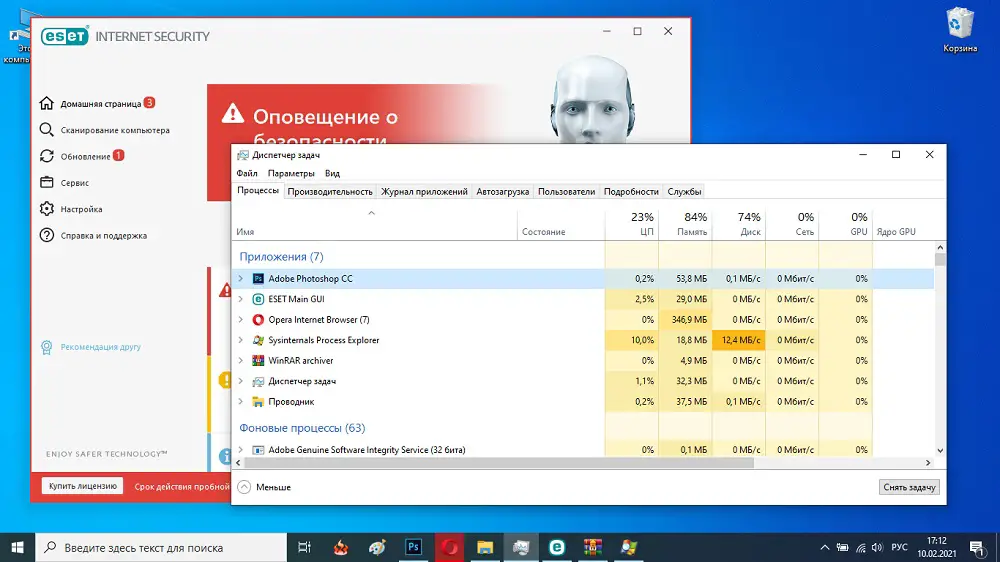
Es reicht jedoch nicht aus, den Schuldigen herauszufinden - es kann sich als wichtiger Systemprozess herausstellen, dessen Entfernung zum vollständigen Zusammenbruch des Betriebssystems führt. Heute werden wir versuchen, mit dem Modul ekrn.exe umzugehen, das manchmal solche Einfrieren provoziert.
Was ist diese ekrn.exe-Datei / dieser Prozess, wofür ist sie verantwortlich?
Wundern Sie sich nicht, wenn Sie einen solchen Prozess in Ihrem Task-Manager nicht finden – er hängt nur bei den Benutzern, die das bekannte ESET-Paket als Virenschutz verwenden. Das heißt, die ausführbare Datei ekrn.exe ist Teil dieser Antivirensoftware, obwohl die Benutzer selbst möglicherweise nichts davon wissen - anhand des Namens des Prozesses kann man seine Blutsverwandtschaft mit dem installierten Antivirenprogramm kaum erahnen. Daran sind allerdings auch Konkurrenten schuldig, hier sollte man aber nicht nach böswilliger Absicht suchen..
Und da Sie ekrn.exe im Task-Manager gefunden haben, sollten Sie wissen, wofür diese Datei verantwortlich ist. Seine unmittelbare Verantwortung besteht darin, alle Programme und Daten, die in den Speicher geladen werden, auf das Vorhandensein von bösartigem Code zu überprüfen. Der Prozess arbeitet hart im Hintergrund und zeigt sich unter normalen Bedingungen nicht.
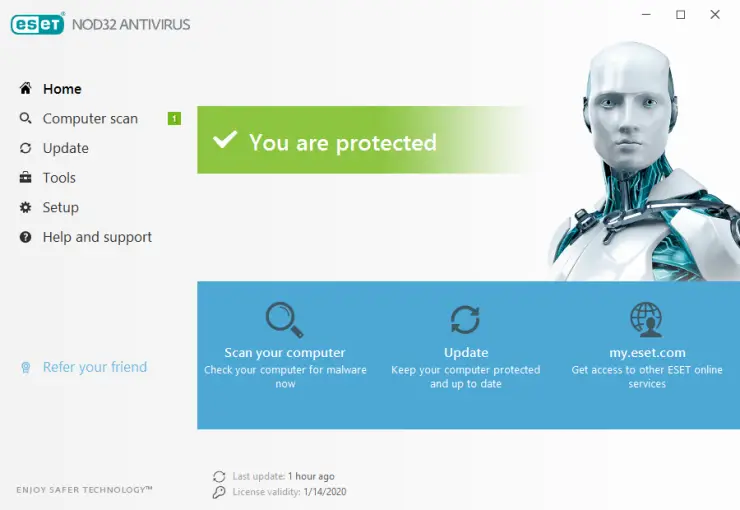
Die Datei selbst befindet sich in dem Verzeichnis, in dem das Antivirenprogramm selbst installiert ist, und dieser Pfad kann anders sein, wenn Sie es gewohnt sind, den Standardinstallationsordner zu ändern. Sie müssen in einem Unterverzeichnis namens x86 / x64 suchen, abhängig von der Bitness Ihrer Windows-Version..
Sie können den genauen Speicherort der Datei direkt im Manager festlegen, indem Sie die folgenden Schritte ausführen:
- Verwenden Sie die Kombination Strg + Umschalt + Esc, um die Fernerkundung zu starten;
- Klicken Sie auf die Registerkarte "Prozesse" oder "Details";
- Suche nach der Datei ekrn.exe;
- rufen Sie das Kontextmenü auf, indem Sie RMB drücken;
- wählen Sie die Option "Dateispeicherort öffnen".
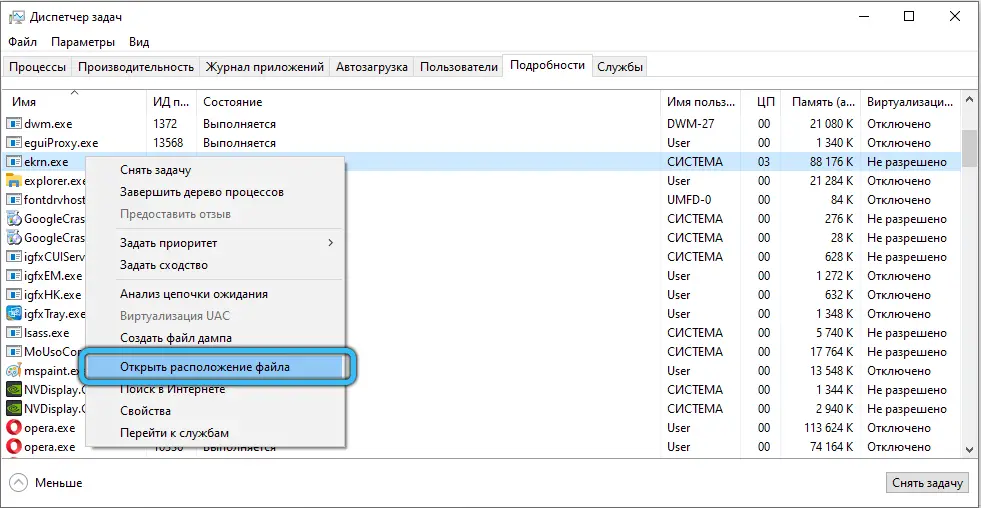
Der Explorer wird in dem Ordner geöffnet, in dem sich das gesuchte Modul befindet.
Kann ekrn.exe eine Malware sein?
Für die erste Überprüfung müssen wir sicherstellen, dass der Prozess aus dem ESET-Installationsverzeichnis (standardmäßig etwa C: \ Program_Files \ ESET_Smart_Security) und nicht aus einem anderen Ordner gestartet wird.
Verwenden Sie dazu den "Task Manager", wie oben beschrieben. Ist dies nicht der Fall, besteht die Wahrscheinlichkeit, dass sich ein Virus unter dem Antivirus-Modul verbirgt.
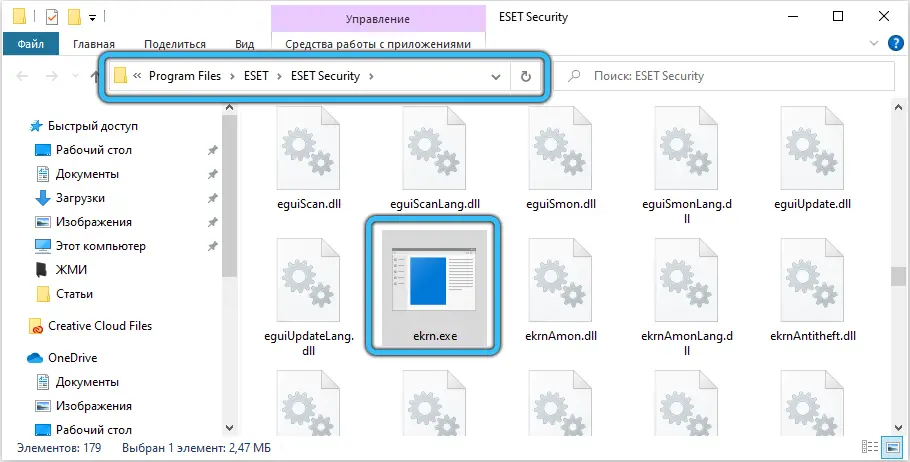
In diesem Fall sollten Sie eine weitere Prüfung mit dem Dienstprogramm Microsoft Process Explorer durchführen. Es erfordert keine Installation, führen Sie einfach das Programm aus, gehen Sie zur Registerkarte "Optionen" und aktivieren Sie den Punkt "Legenden überprüfen". Drücken Sie danach die Schaltfläche Ansicht und wählen Sie das Element Spalten auswählen. Es bleibt den Spalten "Verified Signer" hinzuzufügen. Der Status des untersuchten Prozesses sollte dem Status "Unable to Verify" des Parameters "Verified Signer" verdächtig sein.
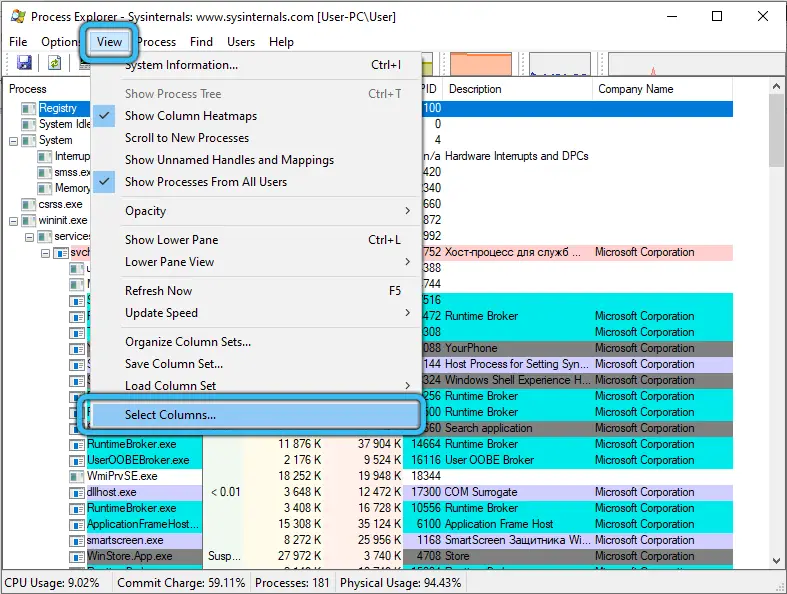
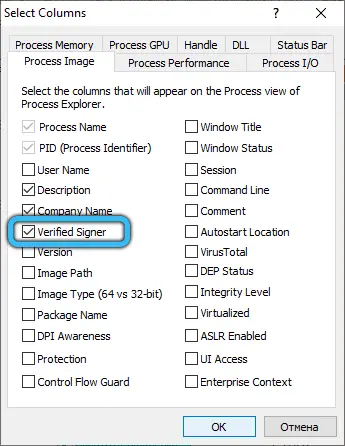
Obwohl nicht alle normalen Prozesse mit einer verifizierten Signatur gekennzeichnet werden können, werden „schlechte“ Prozesse diesen Status definitiv nicht haben.
Berücksichtigen Sie schließlich die Dateigröße: Ein "echter" Prozess wiegt nicht mehr als 47 MB, unabhängig von der Version.
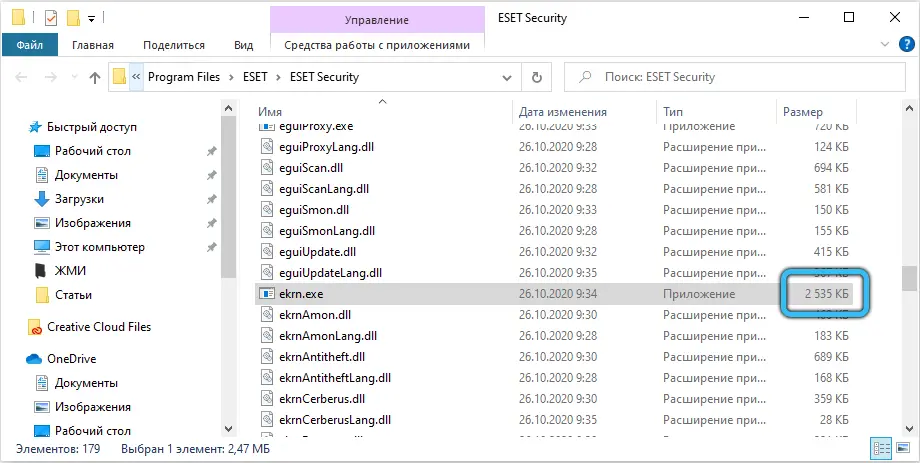
Wenn Sie also feststellen, dass das System (Prozessor, Speicher) von ekrn.exe (in Windows 10/8/7 / XP) geladen wird, führen Sie diese drei einfachen Überprüfungen durch, um sicherzustellen, dass es sich um die Originaldatei und nicht um einen Virus handelt ...
Sie können versuchen, den Virus (physisch von der Festplatte) zu entfernen, indem Sie ihn auch vom Systemstart entfernen. Es ist nicht der beste Schritt, Ihr Antivirenprogramm sofort zu ändern, denn per Definition gibt es kein perfektes Antivirenprogramm.
Möglicherweise können Sie ekrn.exe nicht sofort entfernen. Versuchen Sie dies, indem Sie das System im abgesicherten Modus booten, oder verwenden Sie andere Antivirenprodukte, die keine Installation erfordern.
Aber was ist, wenn der Prozess ekrn.exe, der das System lädt, echt ist? Lass es uns herausfinden.
So stellen Sie die normale PC-Leistung wieder her
Die erste Frage, die Benutzer in solchen Fällen normalerweise stellen, lautet: Ist es möglich, den ESET-Dienst einfach zu deinstallieren?
Da dies ein wichtiger Bestandteil des Antivirenpakets ist, ohne das der Schutz Ihres Computers absolut wirkungslos ist, wird ein so drastischer Schritt nicht empfohlen, es sei denn, es ist unbedingt erforderlich.
Sie können diese Datei mit dem Antivirenprogramm selbst überprüfen, indem Sie mit Reimage eine vollständige Systemanalyse des Computers und des Betriebssystems durchführen, und wenn die Datei tatsächlich als Virus qualifiziert ist, wird sie automatisch gelöscht oder in Quarantäne gestellt, dh neutralisiert.
Wenn Sie davon überzeugt sind, dass es sich nicht um Malware handelt, der Computer jedoch nicht normal funktioniert, können Sie die Datei manuell löschen. Wie deinstalliere ich den ekrn.exe-Prozess und den ESET-Dienst? Standardmäßig mit dem Standard-Antivirus-Deinstallationsprogramm. Wenn Sie diese Datei nicht finden konnten, verwenden Sie das Windows-Dienstprogramm zum Hinzufügen/Entfernen von Programmen, das in der Systemsteuerung für alle Betriebssystemversionen enthalten ist:
- Gehen Sie über die Schaltfläche "Start" zur PU, wählen Sie im Windows 8-Bedienfeld den Punkt "Programme", XP hat eine Schaltfläche "Programme hinzufügen oder entfernen", in anderen Versionen (10 / Vista / 8.1 / 7) klicken Sie auf "Deinstallieren". ein Programm";
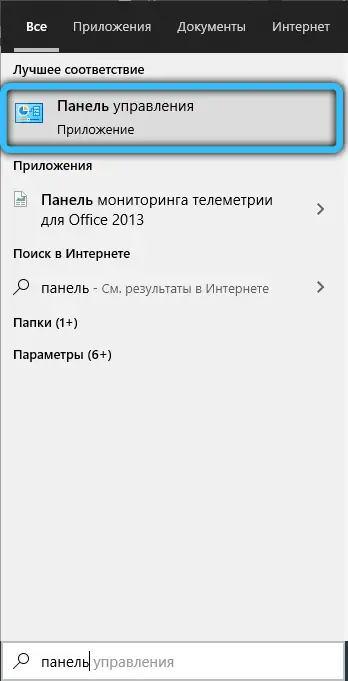
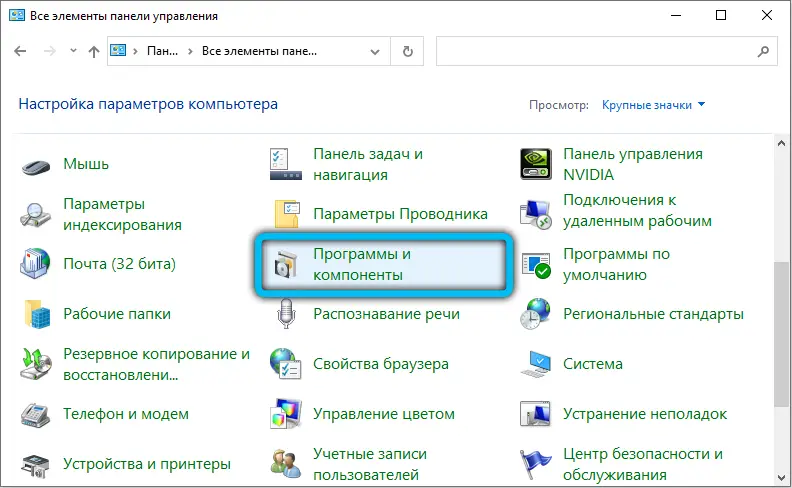
- Suchen Sie die ESET Smart Security-Anwendung in der angezeigten Liste und klicken Sie auf die Schaltfläche "Entfernen" (in XP heißt sie "Entfernen oder Ändern");
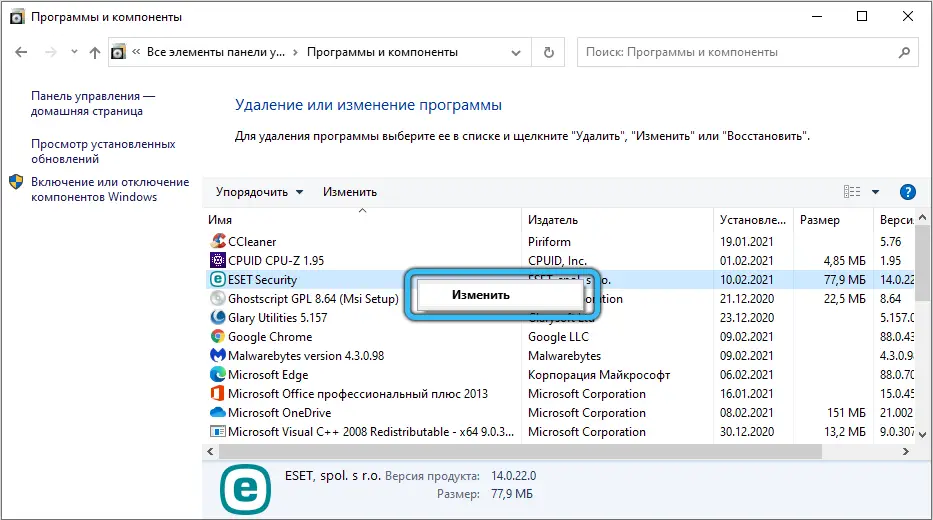
- Folgen Sie den Anweisungen des Deinstallationsprogramms.
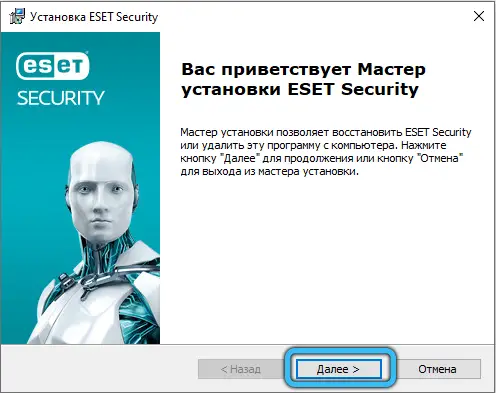
Die Datei ekrn.exe kann aufgrund von Integritätsverletzungen, die durch verschiedene Fehlfunktionen des Betriebssystems oder des Antivirenprogramms verursacht werden, zum Einfrieren des PCs führen. In diesem Fall können bei der Erwähnung dieses Moduls fehlerhafte Meldungen erscheinen wie
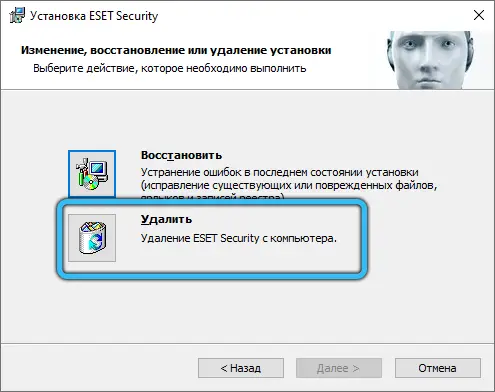
"Ekrn.exe fehlgeschlagen" oder "ekrn.exe nicht gefunden / läuft nicht". Fehlerhafte Meldungen sind in verschiedenen Situationen möglich, während der ESET-Installation, beim Herunterfahren von Windows, während ESET Smart Security ausgeführt wird, und diese Meldungen können verwendet werden, um die Ursache eines Problems zu beheben.
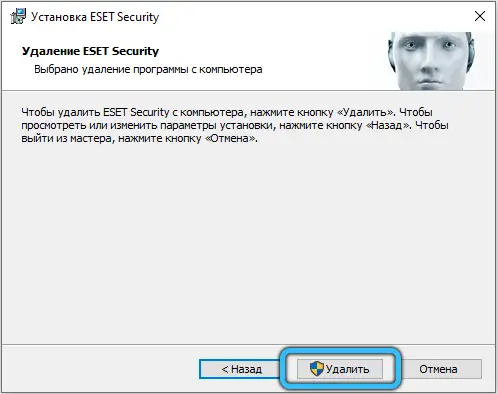
Betrachten wir die gängigsten Möglichkeiten, den normalen Betrieb des PCs zu beheben, der durch den ekrn.exe-Prozess gestört wird.
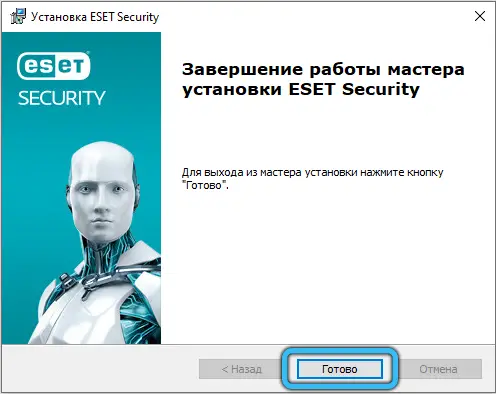
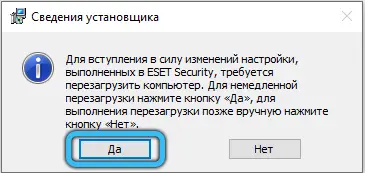
Abschluss des Prozesses
Da vom Löschen der Datei aus den oben genannten Gründen dringend abgeraten wird, können Sie einfach versuchen, den ekrn.exe-Prozess vorübergehend zu deaktivieren. Wenn Sie Windows neu starten, sollte es im normalen Modus wieder funktionieren, möglicherweise ohne den Prozessor zu laden, dies weist auf ein versehentliches Problem hin.

Sie können einen Prozess über den "Task Manager" aus dem RAM entladen, indem Sie den Cursor auf ekrn.exe platzieren und auf die Schaltfläche "Prozess beenden" klicken. In der Regel wird die Leistung des PCs wiederhergestellt.
Grenzen setzen
Vielleicht kann das Antivirenprogramm die Vielzahl der von ihm ausgeführten Aufgaben einfach nicht bewältigen. Dies geschieht normalerweise, wenn der Benutzer unwissentlich alle Kontrollkästchen aktiviert, einschließlich der offensichtlich unnötigen.
Sie können versuchen, Scan-Limits in den Antivirus-Einstellungen festzulegen:
- gehe zu den Einstellungen";
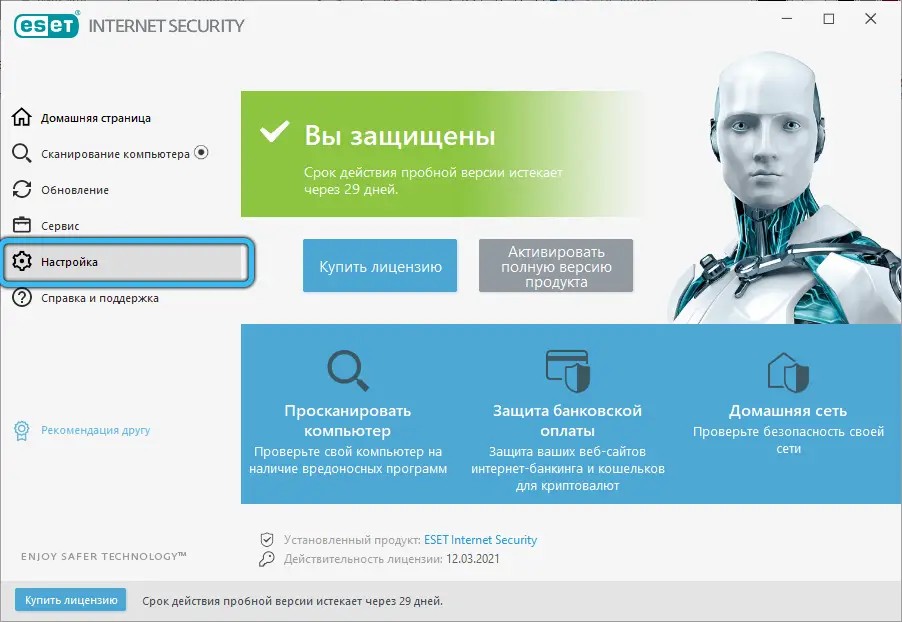
- in der Liste "Virenschutz" suchen wir nach dem Punkt "Dateisystemschutz";
- Klicken Sie oben auf die Schaltfläche "Einstellungen" und dann auf die Registerkarte "Limits".
- reduzieren Sie die Scanzeit auf 10-15 Sekunden und setzen Sie den Parameter "Maximale Größe" auf 80 MB.
ESET wird weiterhin seine Funktionen ausführen, die Belastung der CPU soll jedoch deutlich reduziert werden.
Dienst deaktivieren
Sie können ekrn.exe auch dauerhaft deaktivieren, ohne die Datei selbst zu löschen. Dies kann wie folgt erfolgen:
- in der Konsole "Ausführen" den Befehl services.msc eingeben, mit OK bestätigen;
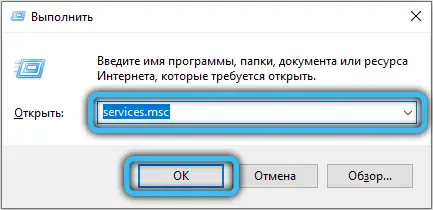
- Suchen Sie auf der Registerkarte "Dienste" nach der Zeile ESET Service, doppelklicken Sie darauf;
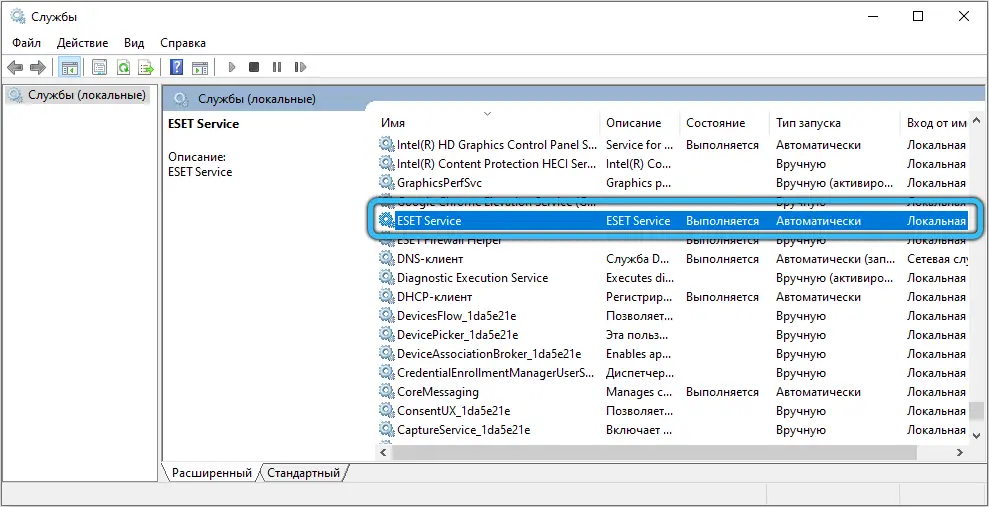
- legen Sie in den Moduleigenschaften die Anlaufart "Deaktiviert" fest.
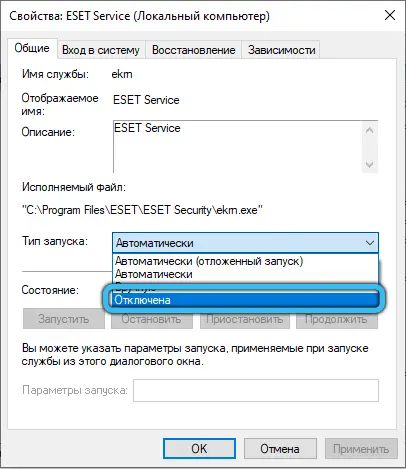
Infolgedessen wird der Prozess erst beginnen, wenn wir das Gegenteil tun.
Geplante Aufgaben deaktivieren
Eine andere ziemlich radikale Möglichkeit, das Freeze-Problem zu lösen, besteht darin, geplante Aufgaben in den Antivirus-Einstellungen zu deaktivieren. Dies verringert die Sicherheit Ihres Computers, da ESET keine Systemscans alleine durchführen kann, aber die CPU-Last wird definitiv abnehmen.
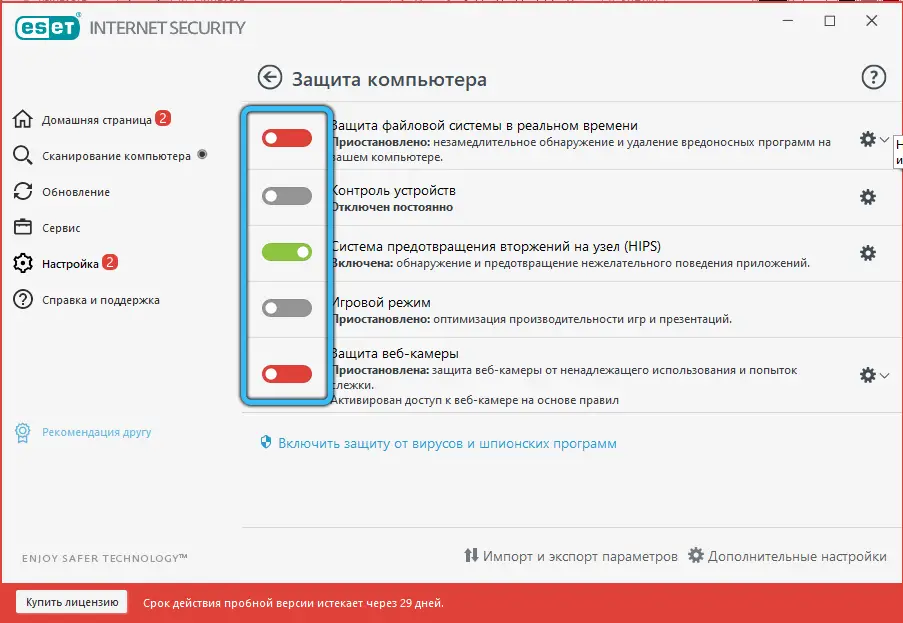
Herstellertipps
ESET-Programmierer geben selbst zu, dass es zu PC-Einfrieren kommen kann, weil das angegebene Modul zu viele Dateien in Echtzeit überprüft und einer solchen Belastung nicht gewachsen ist. Empfehlungen der Spezialisten des Unternehmens liegen auch in den Einstellungen des Antivirenpakets - Sie müssen im Bereich "Erweiterte Einstellungen" auf die Registerkarte "Schutzmethoden" klicken und alle Kontrollkästchen deaktivieren, sodass nur die Elemente der Heuristik und der Signaturanalyse übrig bleiben aktiviert. Auf der Registerkarte "Protokollfilterung" müssen Sie dasselbe tun, wobei der Modus ganz links funktioniert.
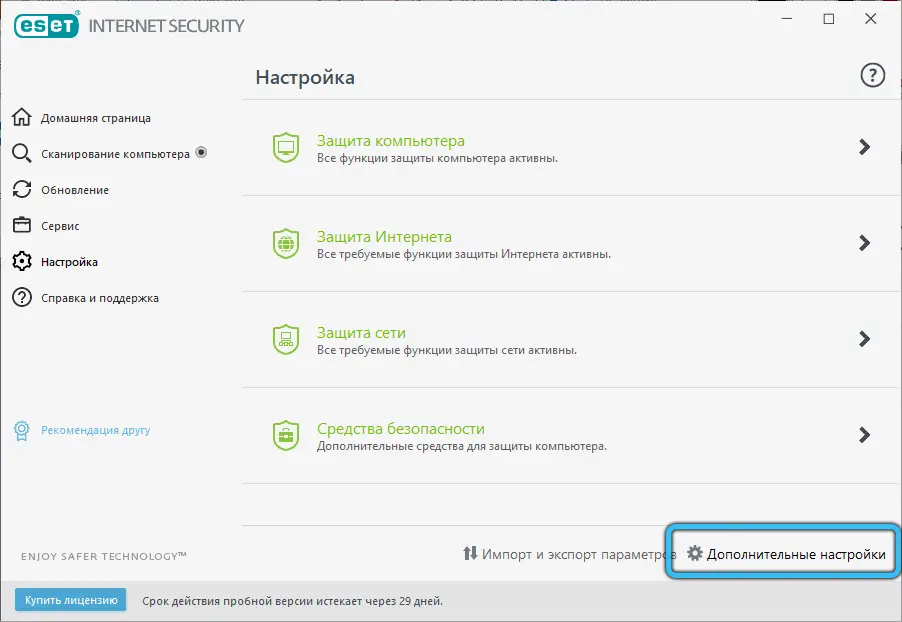
Standardmäßig sind die meisten dieser Optionen bereits deaktiviert, dh dies ist das Ergebnis unüberlegter Handlungen des Benutzers.
Wie Sie sehen, kann das Einfrieren des Computers durch den ekrn.exe-Prozess verschiedene Ursachen haben, und um sie zu diagnostizieren, müssen Sie viel Arbeit leisten. Aber manchmal sind alle der oben genannten Maßnahmen wirkungslos. Was können Sie in solchen Fällen raten? Eine Neuinstallation von Windows ist kaum eine akzeptable Lösung, aber das Ändern Ihres Antivirenprogramms kann helfen. Aber es garantiert nicht, dass keine neuen Probleme auftreten ...